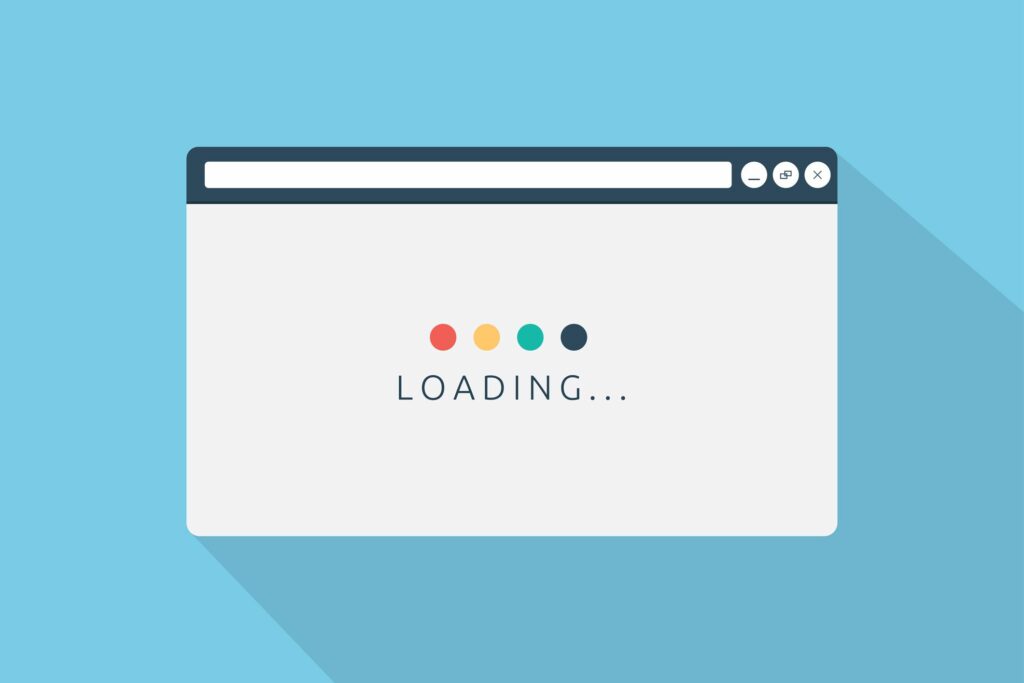
Pokud se web stále načítá, ale nikdy se úplně neotevře, nebo pokud zobrazuje chybovou zprávu a neumožňuje vám stránku zobrazit, měla by být vaše první otázka, Je tento web nefunkční? Tvoje další by měla být, Je to pro každého, nebo jen pro mě? Toto rozlišení dělá všechny rozdíly při řešení problému. Existují určité kroky, které můžete podniknout, pokud web nefunguje pro všechny a ostatní, pokud nefunguje pouze pro vás. Pokračujte v čtení, abyste se dozvěděli, jak zjistit, zda je web skutečně nefunkční, nebo jestli vám v jeho prohlížení něco brání. Před provedením některého z níže uvedených kroků zkuste web znovu načíst. Chcete-li tak učinit, vyberte ikonu Znovu načíst ikona (kruhová šipka), která se obvykle nachází nalevo od vyhledávacího nebo adresního řádku prohlížeče. Pokud to nefunguje, postupujte podle následujících pokynů.
No, co to je?
Snadná část je zjistit, zda je web nefunkční pro každého nebo jen pro vás. Existuje několik webů, které vám s tímto úkolem mohou pomoci. Nejoblíbenější je Down for Everyone nebo Just Me. Vyberte odkaz, do textového pole zadejte adresu URL problémového webu a vyberte nebo jen já. Stránka s výsledky vám řekne, zda je web skutečně nefunkční.
Co když je Down pro každého nebo Just Me dole? Existuje několik podobných webů, které můžete vyzkoušet, včetně Down.com a Is It Down Right Now. Pokud pro vás nepracuje žádný z nástrojů pro kontrolu stavu webu, zkuste přejít na několik dalších oblíbených webů. Pokud žádný z nich nefunguje, je pravděpodobné, že máte problém s vaší internetovou službou. V takovém případě se budete muset naučit, co dělat, když se nemůžete připojit k internetu.
Web je opravdu nefunkční
Pokud nástroj, který používáte, také zjistí, že je daný web nefunkční, můžete předpokládat, že je nefunkční i pro všechny ostatní, což znamená, že pro vyřešení problému není mnoho, co můžete udělat. Jedinou věcí, kterou můžete opravdu udělat pro „opravu“ nefunkčního webu, je čekání. Problém může být cokoli, od správce webových stránek, který zapomněl zaplatit účet za hostování přetížení šířky pásma, které jsou mimo vaši kontrolu. Dobrou zprávou je, že pokud se jedná o populární web, je pravděpodobné, že se brzy vrátí online, možná i během několika minut. Jednou z mála věcí, které můžete udělat pro nápravu nefunkčního webu, je kontaktovat vlastníka webu a informovat ho o svých zkušenostech. Pokud se jedná o menší web, nemusí si být vědom žádných problémů a vy jim říkáte, že by jim pomohl získat jej zpět online rychleji.
Jen jedna stránka je nefunkční
Je také možné, že část webu nefunguje, zatímco ostatní části zůstanou funkční. Například když je populární web jako Facebook nefunkční, obvykle jde pouze o problém s nahráváním obrázků, videi, stavovými příspěvky nebo něco podobného. Není běžné, že je celý web offline. Chcete-li zjistit, zda je web nefunkční nebo jen na jedné stránce, odstraňte vše v adrese URL kromě názvu domény. Například pokud je adresa problematické stránky https://example.com/videos/pages/49156.html, zadejte jen https://example.com do pole URL ve vašem prohlížeči a stiskněte Enter na klávesnici. Pokud tato adresa URL funguje, pak web funguje dobře; je to jen konkrétní webová stránka, na kterou se snažíte dostat, je nefunkční. Je také možné, že stránka byla trvale odstraněna.
Přístup k archivované verzi
Pokud je celý web nebo jeho část nefunkční, můžete mít přístup k archivované verzi. Zkontrolujte, zda Google neobsahuje verzi stránky, kterou se pokoušíte zobrazit v mezipaměti. Pokud Google uložil kopii webové stránky do své mezipaměti, máte k ní přístup i v případě, že web nefunguje. Pokud to nefunguje, zkuste prohlížet web na Wayback Machine, službě, která pravidelně ukládá webové stránky pro účely archivace.
Web není problém
Pokud jeden nebo více detektorů nefunkčního webu identifikovalo web jako online, problém musí být na vaší straně. Řešení problémů, proč nemůžete zobrazit fungující web, je bohužel složitější než řešení nefunkčního webu. Existuje několik faktorů, které mohou přispět k tomu, že nebudete moci zobrazit web, a následující kroky, které jsou prováděny jeden po druhém, vám mohou pomoci diagnostikovat problém.
-
Znovu zkontrolujte adresu URL. Zadání poškozené adresy URL je jedním z nejčastějších důvodů, proč nemáte přístup na webovou stránku. Web může přesměrovat na jiný web nebo na chybovou stránku, takže se zdá, že web nefunguje, i když ve skutečnosti není.
-
Zkuste web otevřít na jiném zařízení, které používá stejnou síť. Pokud jste to například poprvé vyzkoušeli na svém notebooku s domácím připojením k internetu, zkuste to na notebooku člena rodiny se stejným připojením. Pokud se web otevře na druhém zařízení, potvrdili jste, že je aktivní, ale první zařízení, na kterém jste jej vyzkoušeli, se k němu z nějakého důvodu nedostane. Nyní víte, že máte problémy s počátečním zařízením, nikoli s připojením.
-
Zkuste web v jiném webovém prohlížeči. V prohlížeči mohou být povoleny doplňky nebo oprávnění, která nutí stránku jít pokaždé, když to zkusíte. Pokud vám nový prohlížeč umožňuje přístup na web, možná budete muset znovu nainstalovat druhý, odinstalovat rozšíření nebo dvě nebo resetovat nastavení prohlížeče. Chcete-li potvrdit, zda tyto věci potřebujete, vyzkoušejte web v novém prohlížeči, který jste nepřizpůsobili.
-
Restartujte webový prohlížeč zavřením a opětovným otevřením. Pokud používáte tablet nebo telefon, před dalším pokusem aplikaci úplně zavřete. Pokud web stále nefunguje, restartujte celé zařízení.
-
Odstraňte mezipaměť prohlížeče. Mohou existovat soubory v mezipaměti, které narušují schopnost vašeho prohlížeče stahovat nové webové stránky.
-
Používejte různé servery DNS. Server DNS, který vaše zařízení používá, mohl označit web jako nebezpečný nebo může obsahovat chybné položky, které vám odepírají přístup na web, i když je zcela bezpečný. Existuje několik bezplatných serverů DNS, ze kterých si můžete vybrat, abyste zjistili, zda je DNS důvodem, proč je stránka nefunkční jen pro vás.
-
Vyhledejte ve svém počítači malware. Virus nebo jiná infekce může zastavit váš přístup na web, pokud je skutečně nebezpečný. Některé skenery škodlivého softwaru však hlásí falešná pozitiva, takže se web jeví jako nefunkční, i když je zcela bezpečný. Pokud máte podezření, že k tomu dochází, dočasně deaktivujte antivirový software a zkontrolujte, zda web funguje. Pokud ano, můžete vyzkoušet jiný antivirový program v naději, že web nebude blokován. Software pro bránu firewall může být také na vině za nefunkční web. Vyzkoušejte jiný program brány firewall, pokud vám ten, který používáte, neumožňuje vytvářet výjimky specifické pro daný web.
-
Považovat web za blokovaný. Z jakéhokoli důvodu může vaše síť nebo zařízení blokovat web, v takovém případě by pokus o odblokování mohl být užitečný. Některé techniky odblokování webu zahrnují některé z kroků, které jste již vyzkoušeli, a také nové, jako je odpojení Wi-Fi od mobilní sítě, používání služby VPN a provozování webu prostřednictvím webového proxy. Pokud zjistíte, že je web blokován, promluvte si se správcem sítě, abyste zjistili, co můžete udělat pro jeho odblokování v budoucnu.
-
Restartujte router. Jedná se spíše o řešení, když se nenačte žádný web, nebo když jsou všechny weby pomalé, ale v tomto scénáři to stále můžete vyzkoušet.
-
Poraďte se s poskytovatelem internetových služeb. V tomto okamžiku jste ze své strany udělali vše, co můžete, a jediné, co musíte udělat, je zeptat se svého poskytovatele služeb, zda blokuje web nebo má potíže s jeho přístupem. Mohou provádět upgrady sítě, které narušují určité weby. Nebo možná došlo k celosystémovému selhání, které vyřadilo přístup mnoha uživatelům, včetně vás.